
「 改变能改变的一切,接受不能改变的一切!」
▼
由于苹果官方只提供了 macOS 的升级程序,并没提供完整 dmg 镜像,想要全新安装的话,只能自己制作一个 macOS 的U盘启动盘/安装盘了。 今天小呆就给大家提供一个简单的制作教程,这样以后自己给 Mac 重装全新系统。 以macOS Mojave系统为列 ,本教程通过使用命令行创建制作 macOS Mojave 正式版 USB 安装盘,因为这是苹果官方系统内置的命令,优点是稳妥而且没有兼容性问题,只是需要通过命令行操作,对新手来说可能看似有点复杂,但其实步骤还是非常简单的。
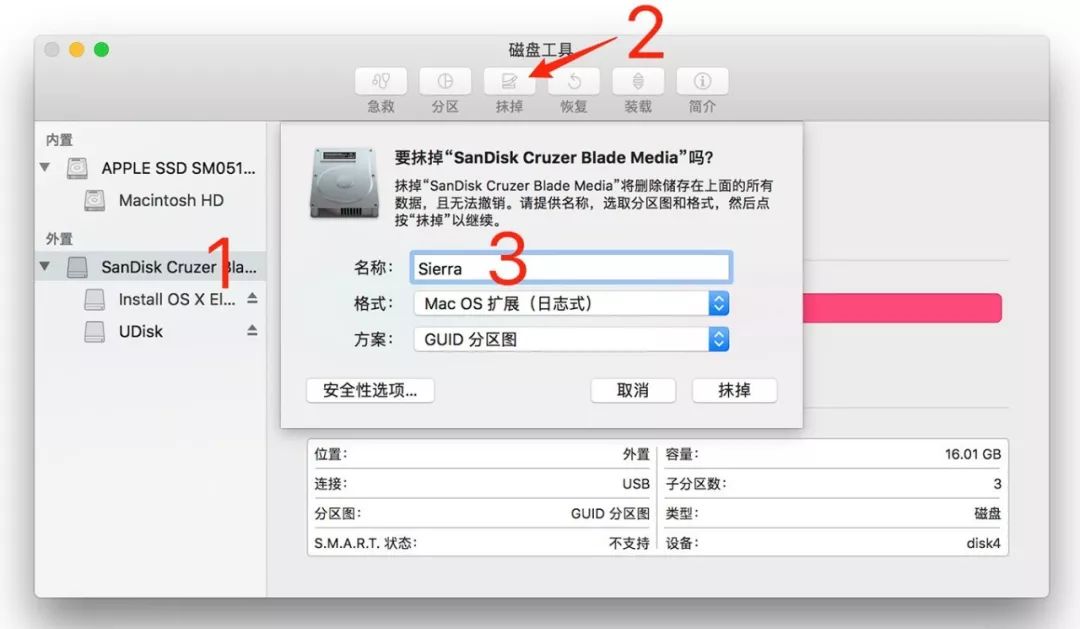 4.下载的系统文件,需要放进「
应用程序
」里面才能制作成功。
4.下载的系统文件,需要放进「
应用程序
」里面才能制作成功。

sudo /Applications/Install\ macOS\ Mojave.app/Contents/Resources/createinstallmedia --volume /Volumes/ Mojave /Applications/Install\ macOS\ Mojave.app --nointeraction如要制作 macOS High Sierra 启动盘,U盘名称要改成 HighSierra (要与下面命令对应),拷贝这段命令:
sudo /Applications/Install\ macOS\ High\ Sierra.app/Contents/Resources/createinstallmedia --volume /Volumes/ HighSierra --applicationpath /Applications/Install\ macOS\ High\ Sierra.app --nointeraction如要制作 「旧版本的 macOS Sierra」,U盘名称改成 Sierra,拷贝这段命令:
sudo /Applications/Install\ macOS\ Sierra.app/Contents/Resources/createinstallmedia --volume /Volumes/ Sierra --applicationpath /Applications/Install\ macOS\ Sierra.app --nointeraction6.回车并执行该命令,这时会提示让你输入管理员密码,便会开始制作过程了:
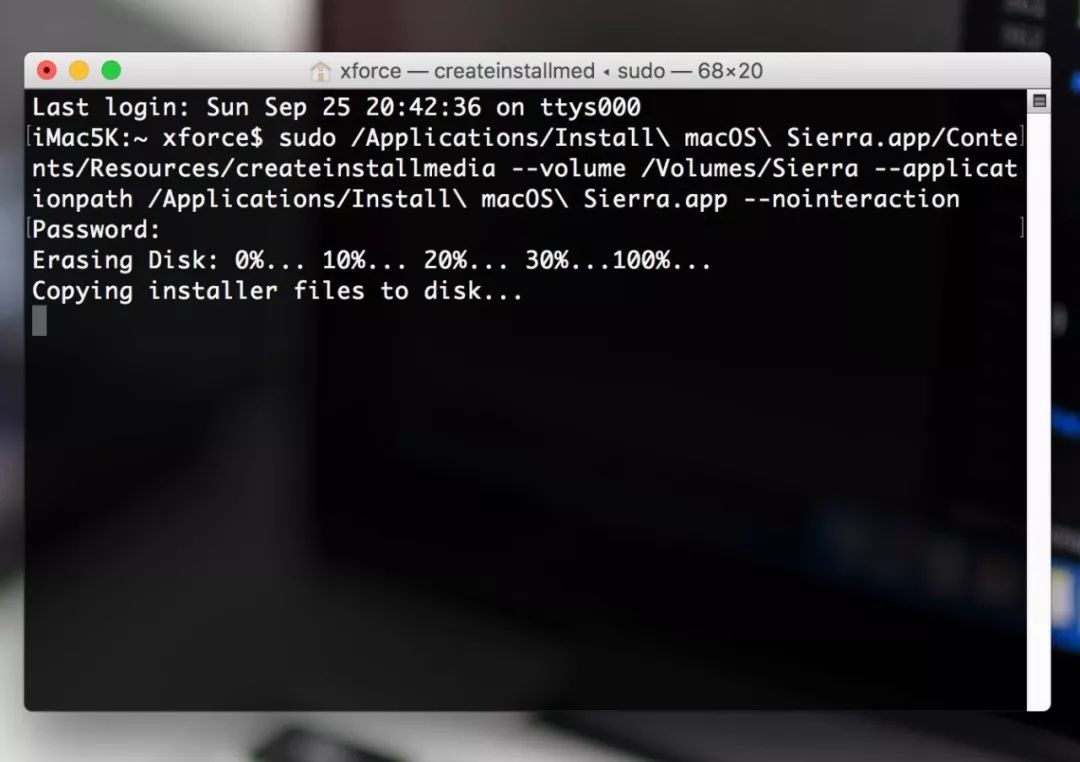 7.如上图,这时系统已经在制作中了,请耐心等待直到屏幕最后出现 Done. 字样即表示大功告成了!
7.如上图,这时系统已经在制作中了,请耐心等待直到屏幕最后出现 Done. 字样即表示大功告成了!

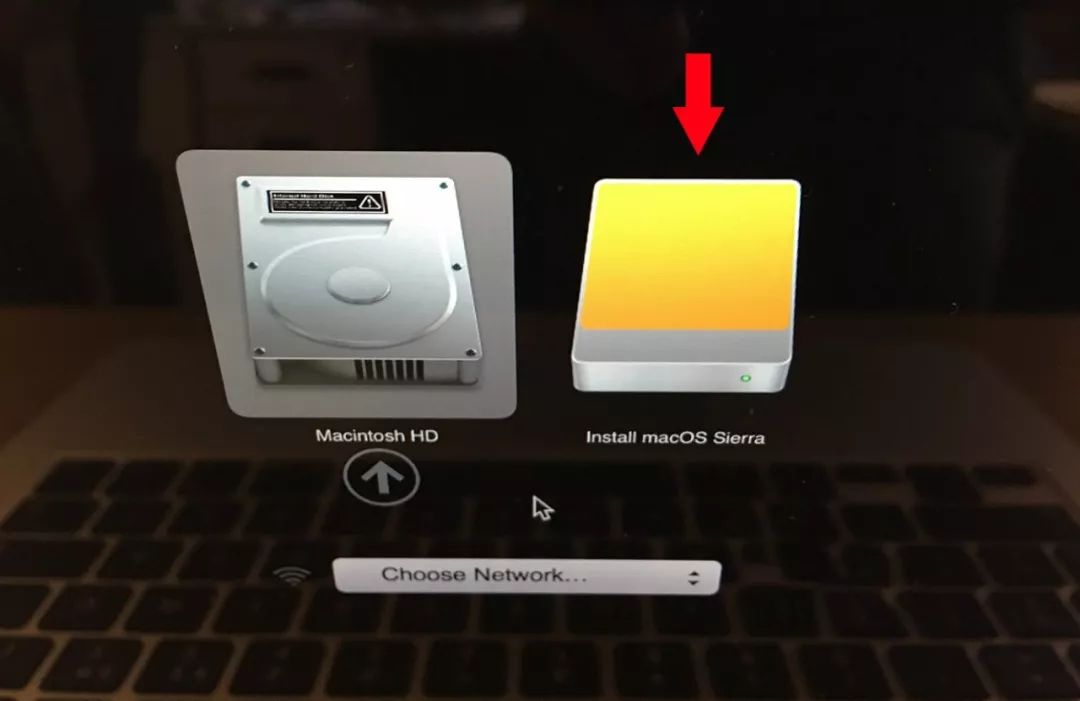 3.安装程序会自动进入 macOS 实用工具,此时选择「磁盘工具」,将已数据备份的内置硬盘「抹掉」。
3.安装程序会自动进入 macOS 实用工具,此时选择「磁盘工具」,将已数据备份的内置硬盘「抹掉」。
 4.「抹掉」后退出磁盘工具,选择「安装 macOS」,将系统安装在电脑内置硬盘上;根据提示进行操作,等待安装完成。
4.「抹掉」后退出磁盘工具,选择「安装 macOS」,将系统安装在电脑内置硬盘上;根据提示进行操作,等待安装完成。

支持系统:Mac系统
更多设计类工具请访问:www.qijishow.com
公众号回复“macos”获取各系统
如有疑问加QQ群“209609939”进行讨论
「 关注这个号的你可以说是很优秀了 」
▼


奇迹秀 · 全球尖货 · 免税直邮





















 被折叠的 条评论
为什么被折叠?
被折叠的 条评论
为什么被折叠?








